Cara Install Docker Armbian Linux 24.10 di STB HG680P
Apa Itu Docker ?
Cara Install Docker di Armbian – Docker adalah platform open-source yang digunakan untuk membuat, menjalankan, dan mengelola aplikasi dalam container. Container adalah unit terisolasi yang mengemas aplikasi beserta semua dependensinya (seperti library, konfigurasi, dan file) sehingga aplikasi dapat berjalan konsisten di berbagai lingkungan.
Kenapa Menginstall Docker di Armbian Linux ?
Alasan utama adalah efisiensi penggunaan sumber daya. Perangkat berbasis ARM, seperti STB HG680P, memiliki kapasitas CPU dan RAM yang terbatas. Docker membantu menjalankan aplikasi dengan cara yang lebih ringan, sehingga tidak terlalu membebani perangkat. Dengan Docker, perangkat ARM tetap bisa menjalankan beberapa aplikasi secara bersamaan tanpa memengaruhi kinerja, membuatnya ideal untuk penggunaan di perangkat dengan spesifikasi rendah.
Cara Install Docker di STB HG680P
Karena Armbian berbasis Debian/Ubuntu, tentu saja kita akan menginstal docker dengan cara yang sama seperti menginstall di OS Ubuntu atau Debian.
Spesifikasi STB HG680P
- 4 ARM CPU
- 2 GB RAM
- 8 GB eMMC Storage
- OS : Armbian Linux 24.10
- Download OS : Click Here
Baca Juga : Cara Konfigurasi IP Statis Armbian Linux 24.10 di STB HG680P
Dengan spesifikasi yang terbatas ini, kita akan menginstall docker untuk menjalankan aplikasi sebagai container. Berikut adalah langkah-langkah instalasi docker di Armbian Linux 24.10 STB HG680P.
Metode Instalasi
Untuk metode instalasi docker yang kita gunakan adalah menggunakan apt repository. karena metode ini yang menurut saya paling mudah dan enak kalau ada update atau hal lainya.
Langkah #1 : Menginstall Docker dengan APT Repository
Tambahkan respository docker untuk proses instalasi dan update docker. Respository ini untuk GPG Key docker.
sudo apt-get update && \
sudo apt-get install -y ca-certificates curl && \
sudo install -m 0755 -d /etc/apt/keyrings && \
sudo curl -fsSL https://download.docker.com/linux/ubuntu/gpg -o /etc/apt/keyrings/docker.asc && \
sudo chmod a+r /etc/apt/keyrings/docker.asc
Tambahkan juga repository ini untuk apt source.
echo \
"deb [arch=$(dpkg --print-architecture) signed-by=/etc/apt/keyrings/docker.asc] https://download.docker.com/linux/ubuntu \
$(. /etc/os-release && echo "$VERSION_CODENAME") stable" | \
sudo tee /etc/apt/sources.list.d/docker.list > /dev/null && \
sudo apt-get updateMulai instalasi docker versi terbaru dengan perintah ini.
sudo apt-get install docker-ce docker-ce-cli containerd.io docker-buildx-plugin docker-compose-pluginTerakhir periksa versi docker untuk memastikan docker sudah berhasil diinstall di Armbian Linux.
docker --version
Langkah #2 : Docker Post-Installation Steps
Ini adalah langkah lanjutan setelah berhasil menginstall docker ke Armbian Linux 24.10. Langkah lanjutan meliputi Manage Docker as a non-root user, dan Configure Docker to start on boot with systemd.
Configure Docker to start on boot with systemd.
Jadi kita akan membuat docker otomatis jalan setelah STB dinyalakan. Tujuanya agar kita tidak repot-repot menjalankan ulang service docker secara manual.
sudo systemctl enable docker.service
sudo systemctl enable containerd.serviceManage Docker as a non-root user. (Opsional)
Untuk langkah yang ini adalah opsioanl, kalau tidak dilakukan juga tidak apa-apa. adalah memanage docker dari user non root. Sebagai yang kita ketahui, docker memerlukan akses root untuk bisa dijalankan. Tapi kita bisa mengatur agar docker bisa dijalankan dari user non root.
Buat user baru yang bukan root, misalnya dengan nama ajsadana. User ini akan digunakan untuk menjalankan Docker, sehingga Anda tidak perlu masuk sebagai user root untuk menggunakan Docker.
sudo adduser ajsadanaTambahkan user ajsadan ke grup Docker agar bisa menjalankan Docker.
sudo usermod -aG docker ajsadanaSekarang, user ajsadan bisa menjalankan Docker tanpa harus masuk sebagai root.
Penutup
Jadi begitulah cara install docker di armbian linux STBP HG68-P. Dengan mengikuti langkah-langkah di atas, Anda kini telah berhasil menginstal Docker di Armbian Linux 24.10 pada perangkat STB HG680P. Selamat menjelajahi dunia container dan memanfaatkan kemudahan yang ditawarkan Docker untuk mengelola aplikasi Anda!





 Armbian
Armbian Cyber Security
Cyber Security Docker
Docker Linux
Linux Mail Server
Mail Server Monitoring
Monitoring Networking
Networking NGINX
NGINX PHP-FPM
PHP-FPM Self Hosted
Self Hosted SysAdmin
SysAdmin Ubuntu
Ubuntu Wordpress
Wordpress








